Sì. Il bello dei codici QR dinamici è che si può cambiare il contenuto in qualsiasi momento senza stampare di nuovo il codice QR. Anche un Codice QR PDF è un Codice QR dinamico e qui trovate una guida rapida su come modificare il file PDF di un Codice QR esistente.
Come faccio a sostituire un PDF nel codice QR?
1. Accedi al tuo account
Andate quindi alla sezione Codici QR.
QR Code section|QR Code section|no-shadow
2. Scegliere il codice QR e fare clic su Sostituisci PDF
Nella sezione Codici QR scegliete il Codice QR che volete sostituire al PDF e cliccate su Sostituisci PDF.
 Codice QR con pulsante Sostituisci PDF
Codice QR con pulsante Sostituisci PDF
3. Carica un nuovo PDF o seleziona uno esistente
Se si desidera sostituire il proprio PDF con una versione più recente, è possibile caricare un nuovo documento PDF. È sufficiente selezionare un file PDF esistente dalla finestra di dialogo o caricare un nuovo PDF.
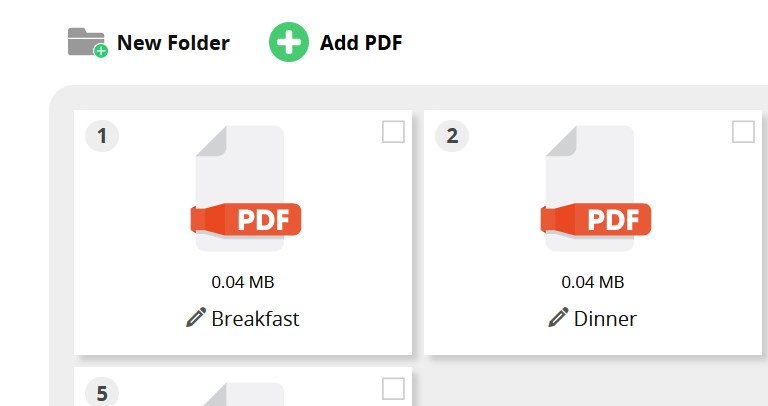 Elenco di file PDF e pulsante Aggiungi nuovo PDF
Elenco di file PDF e pulsante Aggiungi nuovo PDF
4. Assegnare il nuovo PDF
Finalmente cliccate su Aggiungi PDF per assegnare il nuovo file pdf al codice QR.
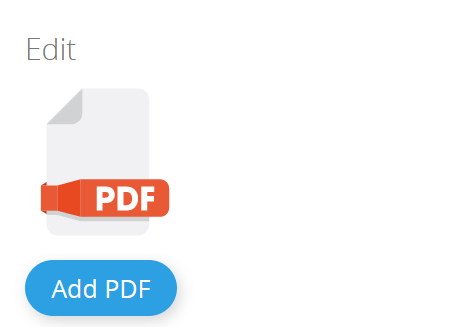 .
Assegnare il nuovo PDF da finalizzare
.
Assegnare il nuovo PDF da finalizzare
Sostituire il PDF con un link
1. Fare clic su Modifica accanto al Codice QR PDF
Se si desidera collegarsi a un normale sito web invece che a un file PDF, è possibile modificare il codice QR PDF e impostare un URL di destinazione qualsiasi. Basta cliccare su Modifica accanto al codice QR .
 Codice QR con pulsante di modifica
Codice QR con pulsante di modifica
2. Inserire l'URL e fare clic su Salva
Ora inserite il nuovo URL e cliccate su Salva. Se si scansiona nuovamente il codice QR, si verrà inoltrati al nuovo URL fornito.
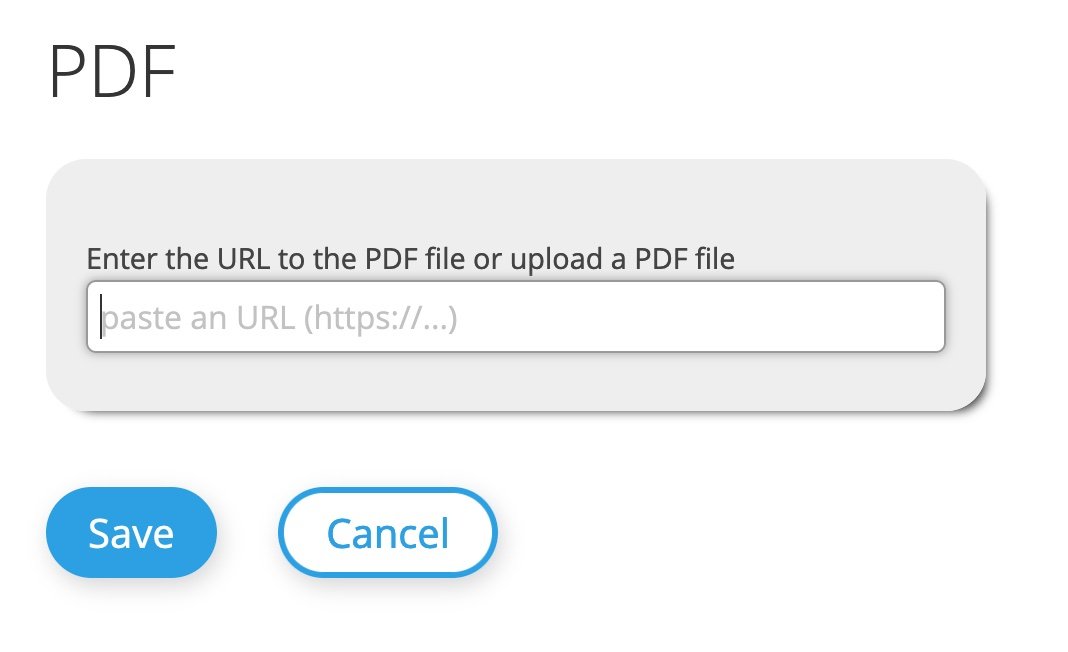 Assegna un URL qualsiasi al codice QR PDF invece di un file PDF
Assegna un URL qualsiasi al codice QR PDF invece di un file PDF